SmartScreen là một tính năng bảo mật trên Windows 8.1 giúp ngăn chặn phần mềm độc hại và cảnh báo khi mở tệp không xác định. Tuy nhiên, tính năng này đôi khi gây phiền toái, đặc biệt khi cài đặt phần mềm ngoài Microsoft Store. Nếu bạn muốn vô hiệu hóa SmartScreen để dễ dàng kiểm soát hệ thống, hãy tham khảo hướng dẫn chi tiết dưới đây.
Tắt SmartScreen trên Windows 8.1 giúp bạn dễ dàng cài đặt phần mềm từ nguồn bên ngoài mà không bị cảnh báo. Thao tác này có thể thực hiện nhanh chóng qua Control Panel.
Vô hiệu hóa SmartScreen trên Windows 8.1
Bước 1:
Các bạn vào Control Panel bằng cách nhấn tổ hợp phím Windows + R, và các bạn gõ từ khóa "control" lúc này cửa sổ Control Panel sẽ xuất hiện.
Ở giao diện cửa sổ Control Panel vào System and Security -> Action Center các bạn chọn "Change Windows SmartScreen settings"
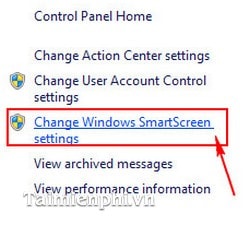
Bước 2:
Cchọn "Don't do anything (Turn off Windows SmartScreen)"
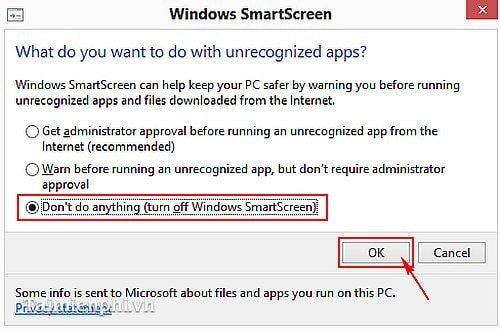
Và click OK để kết thúc.
https://thuthuat.taimienphi.vn/vo-hieu-hoa-smartscreen-tren-windows-81-1491n.aspx
Sau khi tắt SmartScreen, bạn có thể tự do cài đặt phần mềm từ nhiều nguồn khác nhau mà không bị cảnh báo phiền phức. Tuy nhiên, để đảm bảo an toàn, bạn nên kết hợp sử dụng các biện pháp bảo mật khác như tường lửa hoặc phần mềm diệt virus.